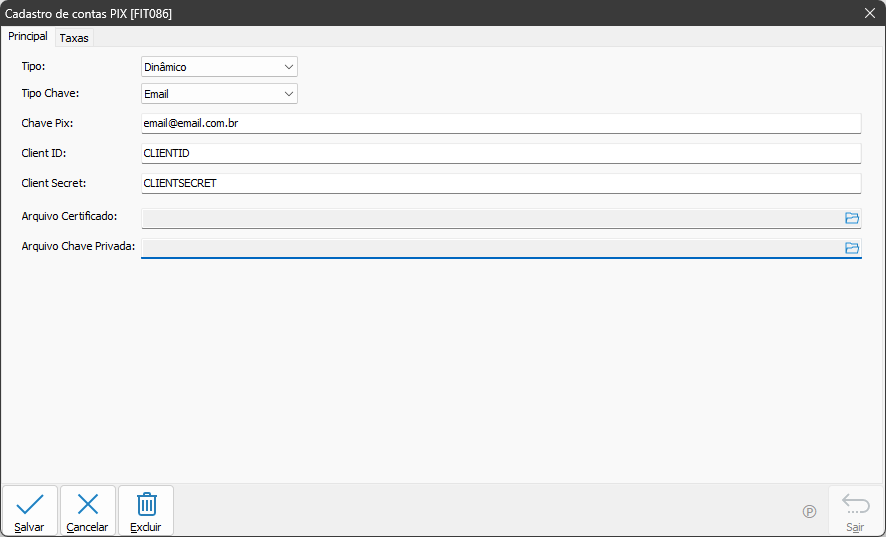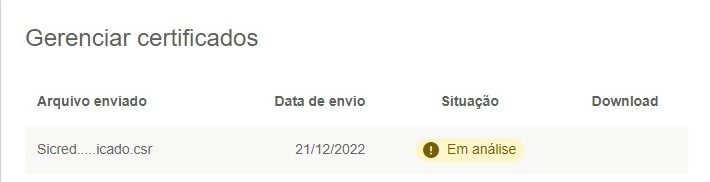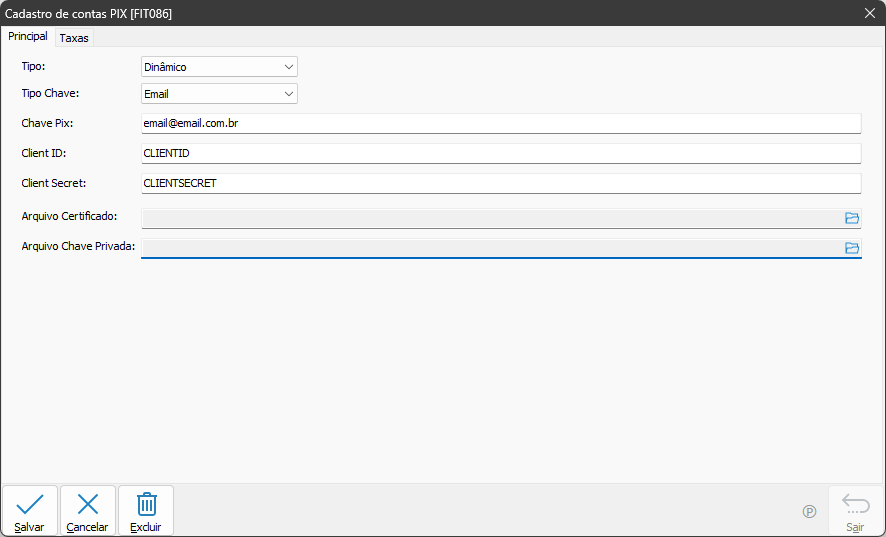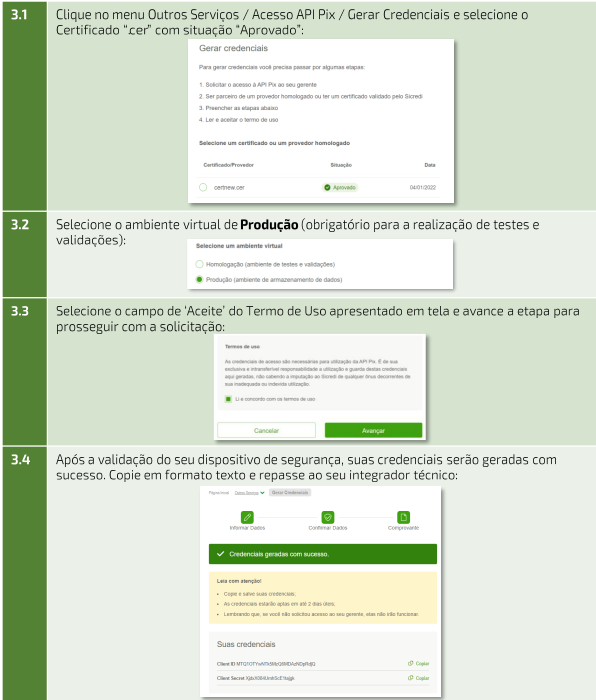Celta Pix/Sicredi: mudanças entre as edições
Mais ações
Sem resumo de edição |
Sem resumo de edição |
||
| Linha 30: | Linha 30: | ||
- Após o envio, o Sicredi irá fornecer um novo certificado ".CER". Configure esse certificado na tela de Cadastro PIX: | - Após o envio, o Sicredi irá fornecer um novo certificado ".CER". Configure esse certificado na tela de Cadastro PIX: | ||
- Pegue as Credenciais ( | [[File:CeltaPixDinamico_Sicredi_Cadastro_02.png]] | ||
- Pegue as Credenciais (Client ID e Client Secret) para preencher no cadastro, conforme a imagem: | |||
[[File:PegarCredenciais_Sicredi.png]] | [[File:PegarCredenciais_Sicredi.png]] | ||
Após a configuração do certificado ".CER", aguarde 48 horas para poder utilizar o ambiente de produção. | |||
- Todos os passos contidos referente ao Internet Banking do Sicredi foram retirados do .pdf que o banco envia por e-mail '''Cartilha_IB_Boas-Vindas_OP.pdf''' | |||
Edição das 21h20min de 21 de agosto de 2023
Ambiente de Homologação
Até o momento desta documentação, não existe um ambiente de testes disponível para o PSP Sicredi.
Ambiente de Produção
Solicitação de Acesso à API: Primeiramente, é necessário entrar em contato com o gerente responsável pela conta bancária e solicitar o acesso à API de "Pagamentos Imediatos" do serviço PIX. Informe sua intenção de integrar sua aplicação aos serviços de pagamentos instantâneos oferecidos pelo banco.
Recebimento da Proposta de Adesão: Após a solicitação de acesso à API, você receberá por e-mail a "Proposta de Adesão à Integração e Facilitação de Serviços PIX". Neste documento, estarão detalhadas as condições, termos e requisitos para a integração.
Assinatura e Envio da Proposta: Você deverá assinar o documento conforme as instruções nele contidas. Em seguida, envie a proposta assinada de volta ao banco.
Após a conclusão dessas etapas, você estará pronto para iniciar a integração no Sistema Celta, seguindo os passos abaixo:
- Gerar o arquivo de Chave Privada e arquivo CSR utilizando o cadastro de contas PIX.
- Para solicitar as credenciais Client ID e Client Secret, é necessário enviar um arquivo ".CSR" para o InternetBanking do Sicredi, para isso, siga os passos abaixo:
- Após preencher as informações básicas de cadastro conforme imagem abaixo, clique em "Exportar Arquivos".
- Envie o arquivo de Certificado "SicrediCertificado.csr" através do Internet Banking:
- Após o envio, o Sicredi irá fornecer um novo certificado ".CER". Configure esse certificado na tela de Cadastro PIX:
- Pegue as Credenciais (Client ID e Client Secret) para preencher no cadastro, conforme a imagem:
Após a configuração do certificado ".CER", aguarde 48 horas para poder utilizar o ambiente de produção.
- Todos os passos contidos referente ao Internet Banking do Sicredi foram retirados do .pdf que o banco envia por e-mail Cartilha_IB_Boas-Vindas_OP.pdf